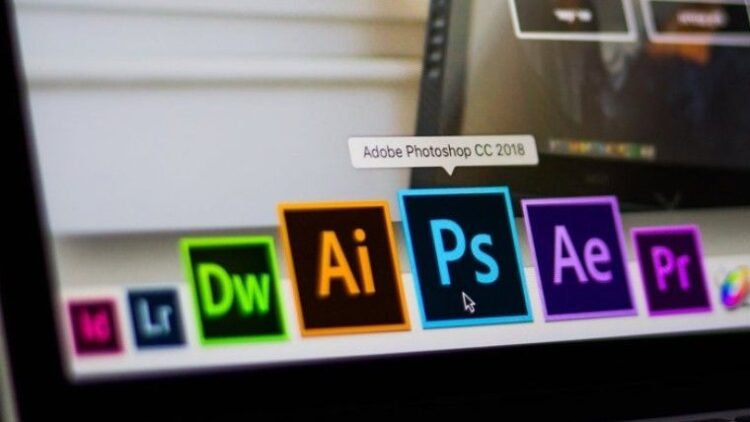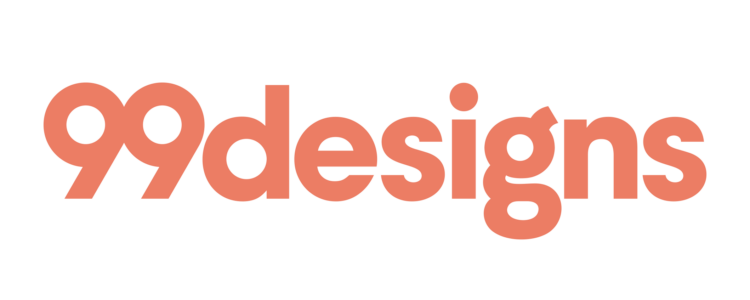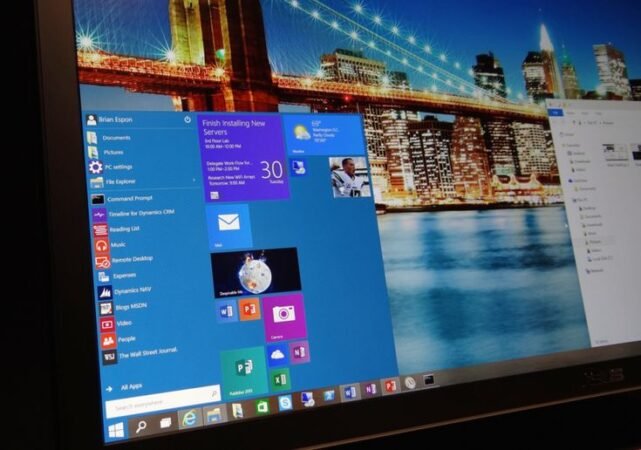
Cara Menginstal Sistem Operasi Windows 10 Secara Lengkap
Sistem operasi Windows 10 adalah salah satu sistem operasi paling populer yang digunakan di seluruh dunia. Windows 10 memiliki antarmuka yang intuitif, beragam fitur, dan kompatibilitas yang baik dengan berbagai perangkat keras. Jika Anda ingin menginstal Windows 10 di komputer Anda, berikut ini adalah panduan langkah demi langkah tentang cara melakukannya secara lengkap.
Persiapan Sebelum Instalasi:
Sebelum Anda mulai menginstal Windows 10, ada beberapa persiapan yang perlu Anda lakukan:
- Buat Cadangan Data: Pastikan Anda telah mencadangkan semua data penting yang ada di komputer Anda. Proses instalasi akan menghapus seluruh data yang ada pada drive sistem, jadi pastikan untuk menyimpan data-data tersebut di tempat yang aman.
- Dapatkan Salinan Windows 10: Anda perlu memiliki salinan Windows 10 yang sah. Anda dapat membeli lisensi Windows 10 dari Microsoft atau menggunakan salinan yang Anda miliki jika sudah memilikinya.
- Persiapkan Media Instalasi: Anda dapat membuat media instalasi Windows 10 menggunakan perangkat USB flash drive atau DVD kosong. Unduh alat pembuatan media instalasi dari situs web resmi Microsoft dan ikuti petunjuknya.
Mulai Proses Instalasi:
Setelah Anda memiliki media instalasi yang telah dibuat, langkah berikutnya adalah memulai proses instalasi Windows 10:
- Masukkan Media Instalasi: Colokkan perangkat USB flash drive atau masukkan DVD instalasi ke dalam komputer Anda. Kemudian, nyalakan atau restart komputer.
- Pilih Boot dari Media Instalasi: Agar komputer dapat memulai proses instalasi dari media yang Anda siapkan, Anda perlu mengatur urutan booting di BIOS atau UEFI komputer Anda. Biasanya, Anda bisa masuk ke BIOS atau UEFI dengan menekan tombol seperti F2, F12, atau Delete saat komputer sedang booting. Di sana, pilih media instalasi sebagai perangkat booting utama.
- Mulai Instalasi: Setelah Anda mengatur urutan booting, simpan perubahan dan keluar dari BIOS atau UEFI. Komputer akan mulai boot dari media instalasi, dan Anda akan melihat layar instalasi Windows.
Konfigurasi Instalasi:
Setelah langkah awal selesai, Anda akan sampai pada langkah konfigurasi instalasi Windows 10:
- Bahasa dan Wilayah: Pilih bahasa dan wilayah yang sesuai untuk instalasi Anda, lalu klik “Selanjutnya”.
- Klik “Instalasi Kustom”: Pada layar berikutnya, Anda akan melihat dua pilihan: “Upgrade” dan “Instalasi Kustom”. Pilih “Instalasi Kustom” karena Anda akan menginstal ulang atau pada komputer yang baru.
Partisi Disk:
- Partisi Disk: Ini adalah salah satu langkah kunci dalam proses instalasi. Anda perlu memilih drive atau partisi tempat Anda ingin menginstal Windows 10. Jika Anda ingin menginstal Windows 10 di drive yang sudah ada, Anda dapat memformatnya terlebih dahulu atau memilih drive kosong. Klik “Berikutnya” setelah Anda membuat pilihan.
Baca Juga: Cara Mempercepat Kinerja Komputer dengan Mudah
Proses Instalasi:
Setelah Anda memilih partisi disk, komputer Anda akan mulai menginstal Windows 10. Proses ini bisa memakan waktu beberapa saat, tergantung pada kecepatan komputer Anda. Komputer akan beberapa kali restart selama proses instalasi.
Konfigurasi Awal:
Setelah Windows 10 selesai diinstal, Anda akan diminta untuk melakukan beberapa konfigurasi awal:
- Bahasa, Wilayah, dan Tanggal: Pilih bahasa, wilayah, dan tanggal yang sesuai dengan preferensi Anda.
- Masukkan Kunci Produk: Jika Anda memiliki kunci produk Windows 10, masukkan di sini. Jika tidak, Anda dapat melanjutkan dengan opsi “Lewati”.
- Setel Jaringan: Konfigurasikan jaringan Anda, termasuk koneksi Wi-Fi jika ada.
- Setel Akun: Buat akun pengguna dengan mengisi informasi yang diperlukan.
- Setel Keamanan: Anda dapat memilih apakah ingin menggunakan fitur keamanan Windows Defender dan Windows Update.
Pembaruan dan Pengaturan Lanjutan:
Setelah konfigurasi awal selesai, Anda dapat memilih untuk menginstal pembaruan Windows 10 terbaru dan melakukan pengaturan lanjutan sesuai kebutuhan Anda.
Selesai:
Sekarang, Anda telah berhasil menginstal Windows 10 di komputer Anda. Anda dapat mulai mengunduh dan menginstal aplikasi, memulihkan data dari cadangan, dan mengatur sistem sesuai kebutuhan Anda.
Kesimpulan:
Menginstal Windows 10 bisa menjadi tugas yang agak rumit, tetapi dengan panduan ini, Anda seharusnya bisa mengatasi prosesnya dengan mudah. Penting untuk selalu memiliki salinan cadangan data Anda sebelum menginstal ulang sistem operasi untuk menghindari kehilangan data yang berharga. Selamat menginstal Windows 10, dan semoga komputer Anda berjalan lancar dengan sistem operasi yang baru!